Každý majitel Apple Watch si dříve či později osvojí řadu různých triků a postupů, díky kterým je používání chytrých hodinek od Applu ještě efektivnější, pohodlnější, nebo zábavnější. Zatímco některé triky známe od začátku, jiné – ač stejně jednoduché – nám zůstávají utajeny. V dnešním přehledu tipů a triků pro Apple Watch jistě narazíte na některé, které již znáte. Pokusili jsme se vám ale přiblížit především ty méně známé. Které to jsou?
Sledujte spánek
Hned první tip může znít možná trochu zvláštně, protože Apple Watch (zatím) nenabízejí nativní funkci pro sledování spánku. Komu ale nevadí mít v noci při spánku nasazené své hodinky, ten může své Apple Watch využít ke sledování svých spánkových návyků, srdečního tepu, četnosti probuzení, procenta hlubokého spánku a dalších parametrů, a to za pomoci kvalitních aplikací třetích stran. Drtivá většina z nich navíc nabízí kompatibilitu s HealthKitem, takže svá data můžete sledovat v aplikaci Zdraví na vašem iPhonu.
Mohlo by vás zajímat

Odemykejte svůj Mac a potvrzujte hesla
Jednou z hlavních devíz Apple produktů je to, jak skvěle spolupracují, pokud jich vlastníte více najednou. Společnost Apple umožňuje odemykat Mac za pomoci Apple Watch, a stejně tak můžete své hodinky použít k potvrzování hesel na Macu. K tomu, abyste svůj jablečný počítač mohli pohodlně a stylově odemykat za pomoci hodinek, budete potřebovat Mac z poloviny roku 2013 nebo novější s operačním systémem macOS Sierra 10.12 nebo novějším.
Váš Mac musí být přihlášený ke stejnému iCloud účtu jako vaše Apple Watch. Na Macu pak v levém horním rohu klikněte na Menu -> Předvolby systému -> Zabezpečení a soukromí -> Obecné, kde nastavíte možnost odemykání Macu a aplikací s pomocí Apple Watch. Uživatelé s macOS Catalina mohou Apple Watch díky aktivaci této možnosti používat také k potvrzování hesel dvojitým stiskem bočního tlačítka, je ale zapotřebí mít na svých Apple Watch aktivovanou funkci Detekce zápěstí. Tu aktivujete v aplikaci Watch na svém iPhonu, kde klepnete na Kód.
Zbavte se notifikací
Notifikace na Apple Watch jsou zkrátka skvělé – může se ale stát, že se jimi budete cítit přehlceni, případně se v jejich množství ztratíte. Veškeré notifikace, které jste obdrželi na Apple Watch, zobrazíte chronologicky potažením z horní části displeje svých Apple Watch směrem dolů. Pokud je chcete smazat všechny najednou, stačí při zobrazení tohoto přehledu dlouze stisknout displej hodinek a klepnout na „Smazat vše“. Na svých Apple Watch můžete také nastavit soukromá oznámení.
Používejte Siri … nebo ji vypněte
Apple provedl u Siri v operačním systému watchOS 5 řadu vylepšení – většinu z nich najdete na Siri ciferníku. Ten slouží jako „výkladní skříň“ pro řadu užitečných kontextuální informací, jako je údaj o vašem srdečním tepu po cvičení. Mezi jednotlivými panely s informacemi můžete na Siri ciferníku přejíždět za pomoci digitální korunky svých hodinek. Asistentku Siri na svých Apple Watch můžete na Siri ciferníku aktivovat klepnutím na ikonku Siri v levém horním rohu displeje. Bez ohledu na ciferník lze Siri na Apple Watch aktivovat dlouhým stiskem digitální korunky nebo zvednutím zápěstí (tuto funkci ale musíte aktivovat v aplikaci Watch na svém iPhonu, kde klepnete na položku „Siri“ a aktivujete zvednutí zápěstí. V aplikaci Watch můžete také Siri zcela vypnout – stačí všechna tlačítka přepnout do polohy „vypnuto“ a potvrdit.
Ještě přesnější měření tepu
Apple Watch umí měřit srdeční tep poměrně přesně. Standardně probíhá měření srdečního tepu na chytrých hodinkách od Applu prostřednictvím senzorů, umístěných na spodní části těla hodinek. S příchodem funkce EKG pro Apple Watch Series 4 a po vydání operačního systému watchOS 5.1.2 získaly Apple Watch schopnost ještě přesnějšího měření tepu prostřednictvím digitální korunky. Tu lze využít nejen ke snímání EKG v příslušné aplikaci. Pokud na svých Apple Watch spustíte aplikaci Srdeční tep (ikonka červeného srdce) a při měření aktuální tepu přiložíte prst na digitální korunku hodinek, hodinky přepnou na měření prostřednictvím digitální korunky ve vteřinových intervalech namísto pětivteřinových.
Diskrétní kontrola času
Pokud chcete na svých Apple Watch – v případě, že nemáte model s always-on displejem – zkontrolovat aktuální čas, ale zároveň nechcete být nápadní zvedáním zápěstí, stačí pomalu pootočit digitální korunkou hodinek směrem nahoru. Čím více budete korunkou otáčet, tím jasněji se displej vašich hodinek rozsvítí.
Změňte akci při zvednutí zápěstí
V nastavení Apple Watch jste si jistě všimli položky Zvednutí zápěstí, s jejíž pomocí můžete jednoduše a rychle probudit obrazovku svých hodinek. Věděli jste ale, že si tuto funkci můžete ještě více přizpůsobit? Na svých Apple Watch spusťte Nastavení -> Obecné -> Probudit obrazovku. Aktivujte funkci „Při zvednutí zápěstí probudit obrazovku“ a posuňte se po displeji dolů. Najdete zde možnost „Při zvednutí zápěstí ukázat poslední aplikaci“ s možností volby doby, po kterou má být aplikace zobrazena.
Odemykejte Apple Watch na iPhonu
Možnost aktivovat odemykání Apple Watch na iPhonu dostávají uživatelé při procesu nastavování hodinek. Pokud jste na začátku tuto možnost neaktivovali, nezoufejte – kdykoliv se k aktivaci můžete vrátit. Na svém iPhonu spusťte aplikaci Watch, kde klepnete na položku „Kód“. Najděte funkci „Odemykat z iPhonu“ a tlačítko napravo do nápisu přepněte do polohy „zapnuto“. Po aktivaci této funkce se s odemknutím iPhonu zároveň odemknou i vaše hodinky, pokud je budete mít zrovna na ruce.
Zkontrolujte úložiště
Apple Watch musí podobně jako ostatní jablečná zařízení pojmout vaše aplikace, ale také třeba e-maily, hudbu a další typ obsahu. Příliš mnoho úložiště ale ve srovnání s iPhonem nenabízí. Pokud se obáváte, že by volný prostor na vašich Apple Watch mohl pomalu docházet, můžete úložiště uvolnit uvážlivým odstraněním některých aplikací. Zbývající kapacitu úložiště můžete snadno zkontrolovat v aplikaci Watch na svém iPhonu – stačí klepnout na Obecné, kde zajedete zcela dolů a klepnete na „Využití“. Zde zjistíte, jak velkou část úložiště vašich Apple Watch zabírají jednotlivé aplikace.
Ztlumení přikrytím
Apple Watch slouží mimo jiné k tomu, aby vás za pomoci zvukových notifikací upozornili na příchozí zprávu, nové video na YouTube, nový e-mail, nebo třeba na příchozí hovor. Ne vždy jsou ale zvukové notifikace vhodné, a občas vás vyruší ve chvíli, kdy jste si zrovna na svých Apple Watch nezapnuli režim nerušit. Zvukové upozornění můžete naštěstí rychle a účinně ztlumit tak, že displej svých Apple Watch minimálně na tři sekundy přikryjete dlaní. Nejprve ale musíte tuto funkci aktivovat v Nastavení -> Zvuky a haptika, kde aktivujete funkci „Ztišit přikrytím“.
Ovládněte e-maily
Na Apple Watch můžete dostávat také oznámení ohledně nových příchozích mailů. Pokud ale používáte nativní aplikaci Mail od Applu, upozorní vás hodinky na e-maily ze všech schránek, které máte s Mailem asociované. Vy si ale můžete klidně vybrat jen jednu jedinou z nich. Schránku, ze které budete notifikace dostávat, můžete změnit v aplikaci Watch na svém iPhonu. Zde zajeďte po obrazovce dolů a mezi názvy aplikací vyberte Mail. Klepněte na „Zahrnout“, kde zvolíte schránky, ze kterých chcete dostávat notifikace. Pokud vám na Apple Watch přijde notifikace ohledně e-mailu, který potřebujete vyřídit později, můžete ho snadno označit příslušnou „vlaječkou“ přímo na displeji – stačí zprávu rozkliknout, dlouze stisknout displej hodinek a zvolit „Přidat značku“.
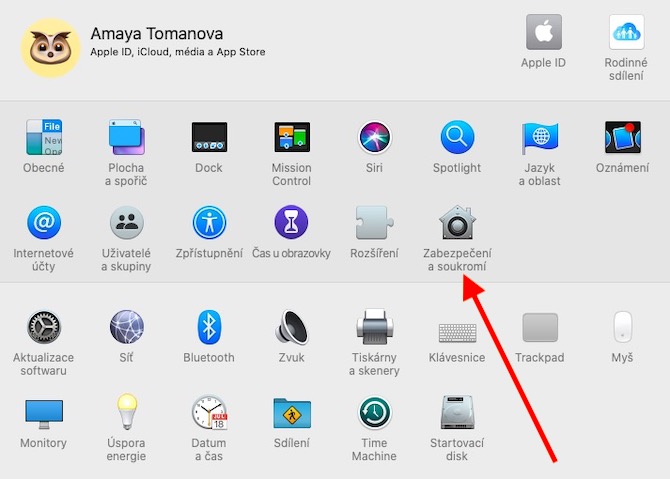
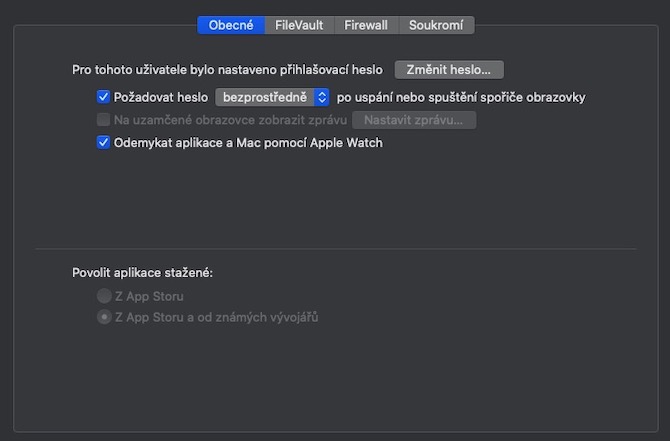
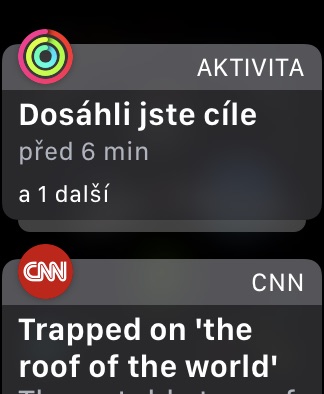
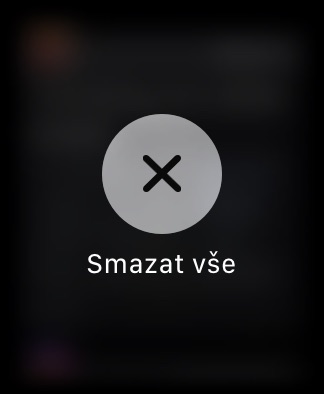
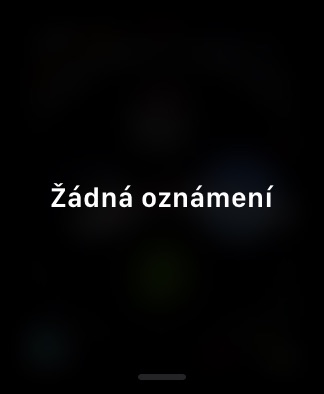
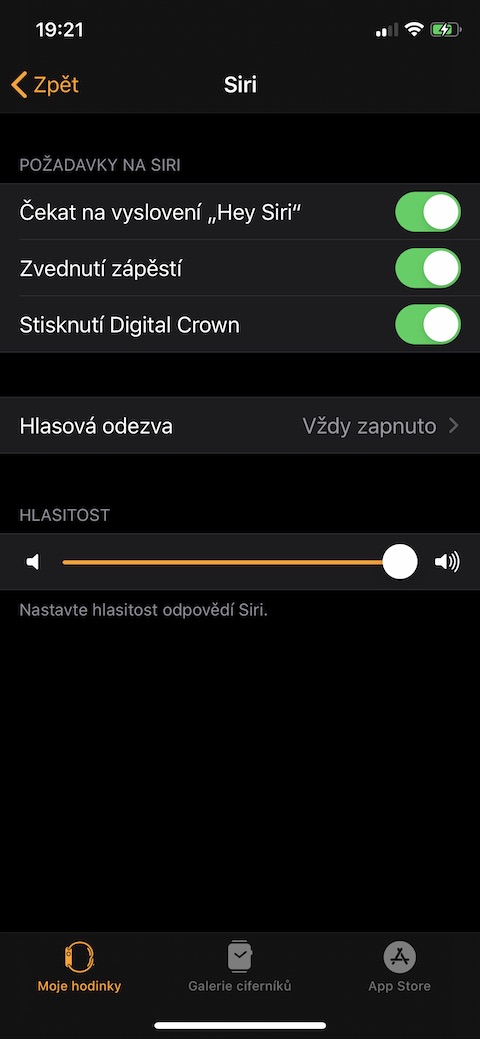
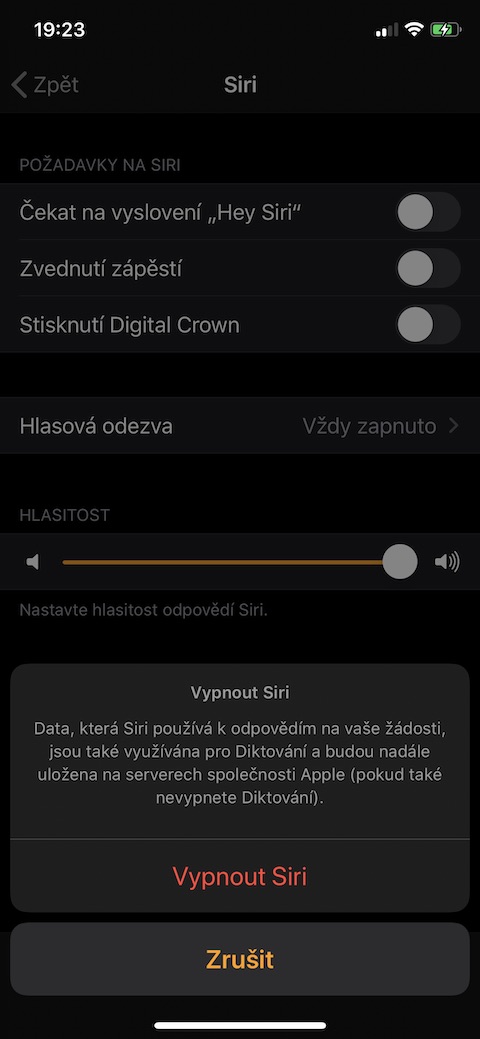
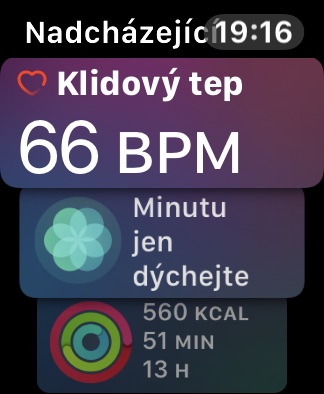
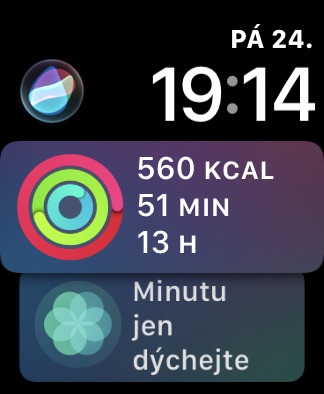
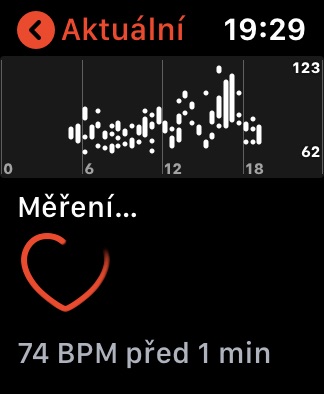
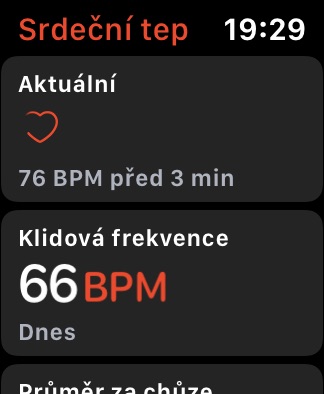
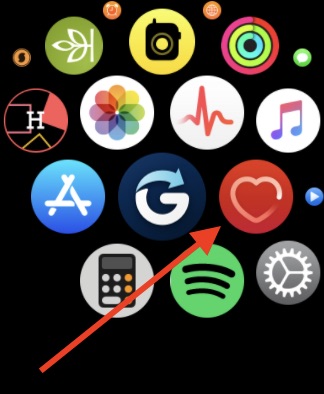
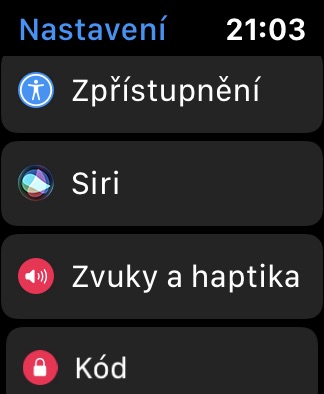
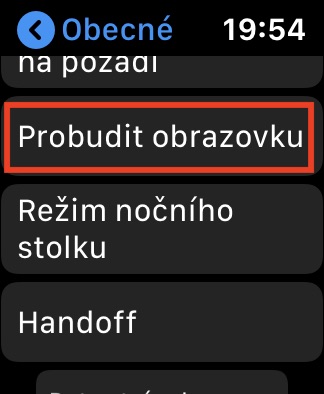
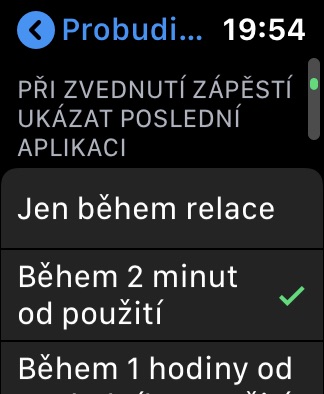
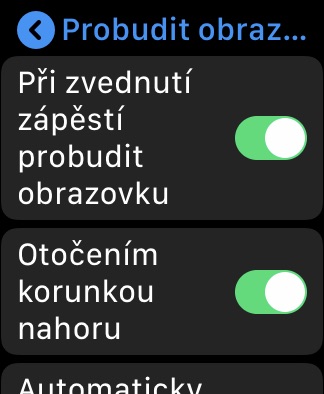
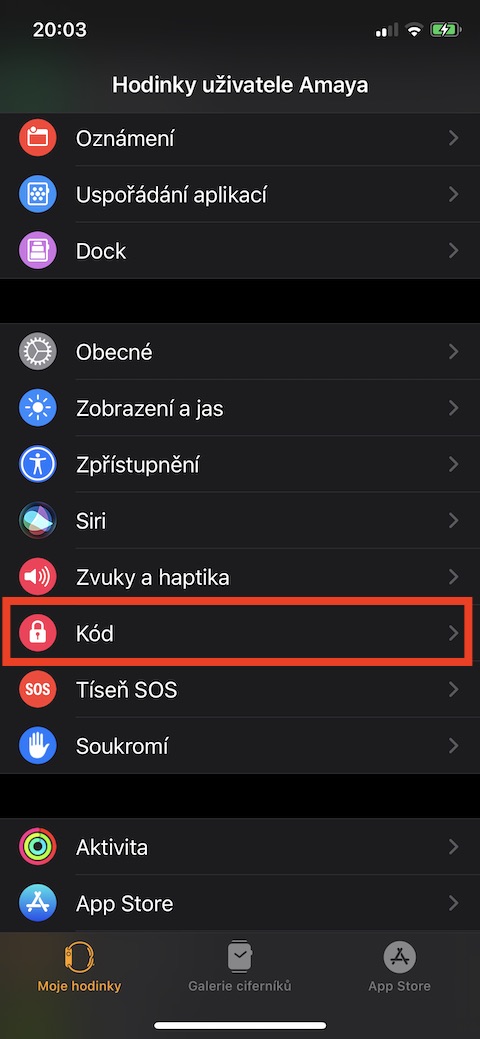
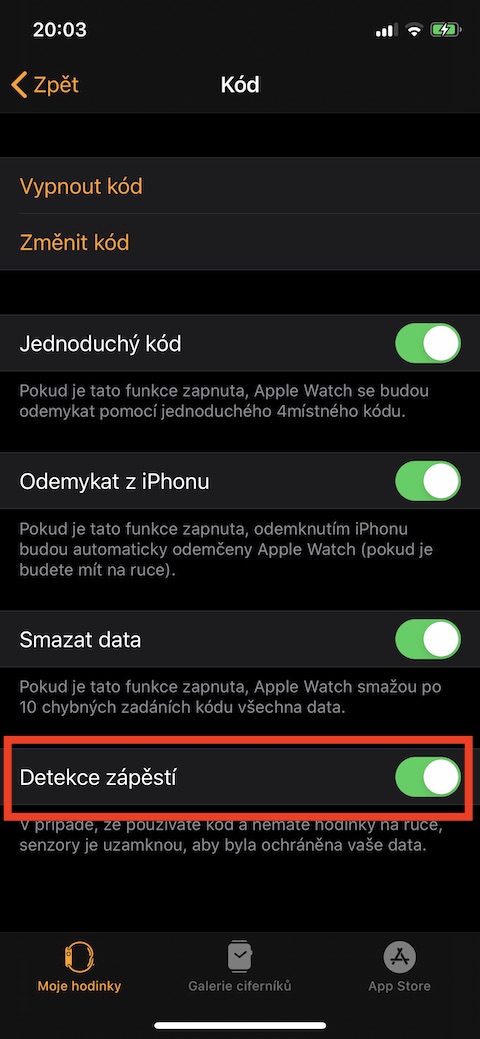
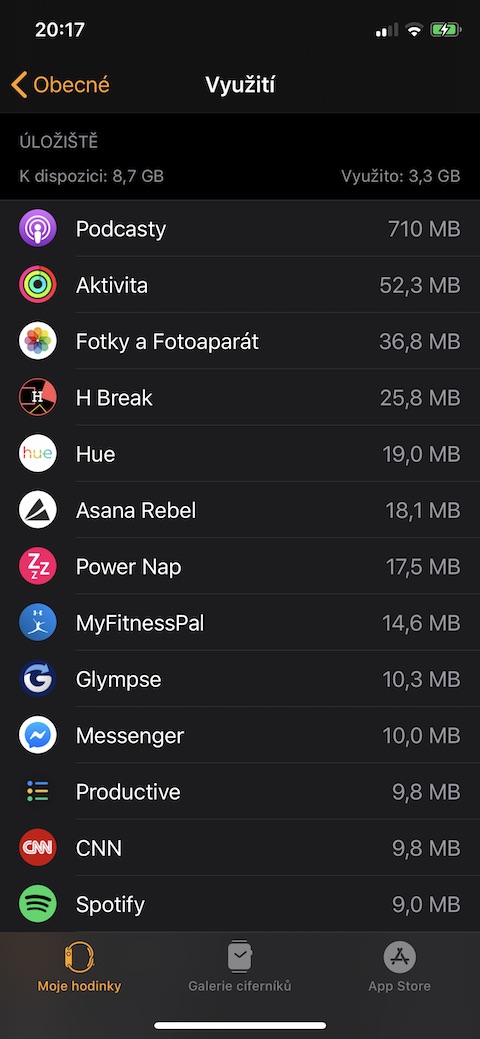
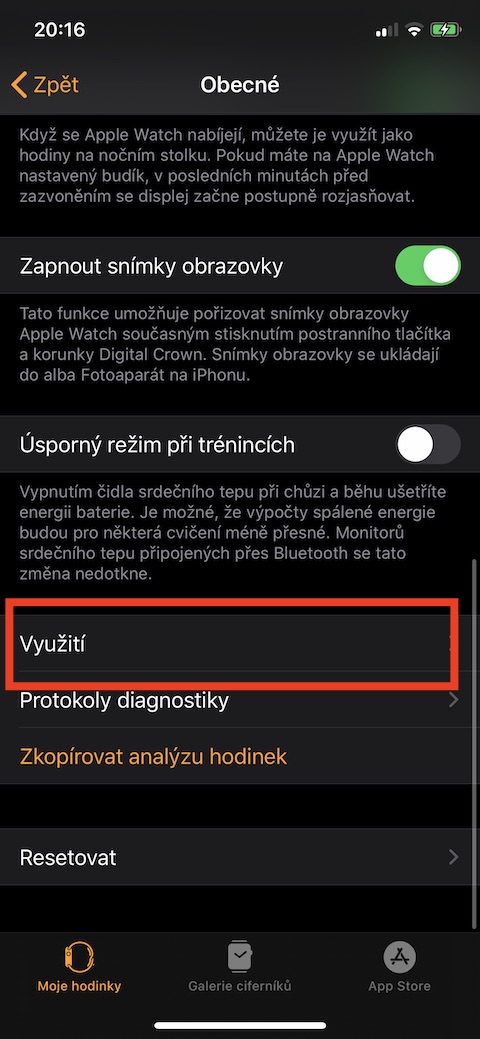
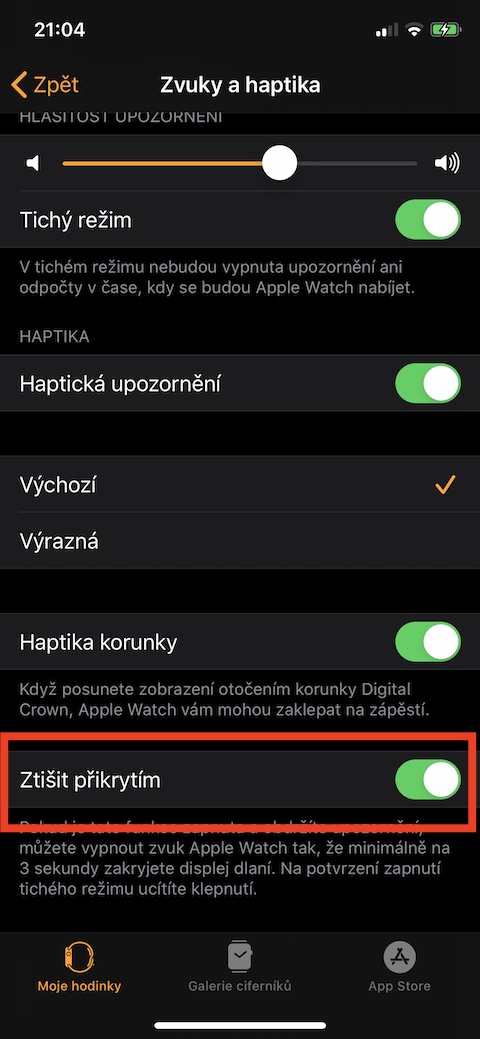
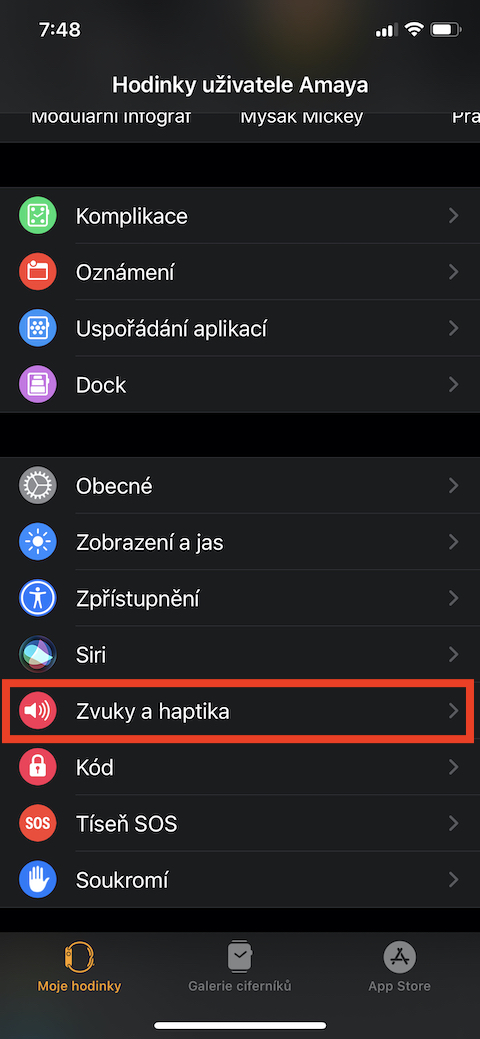

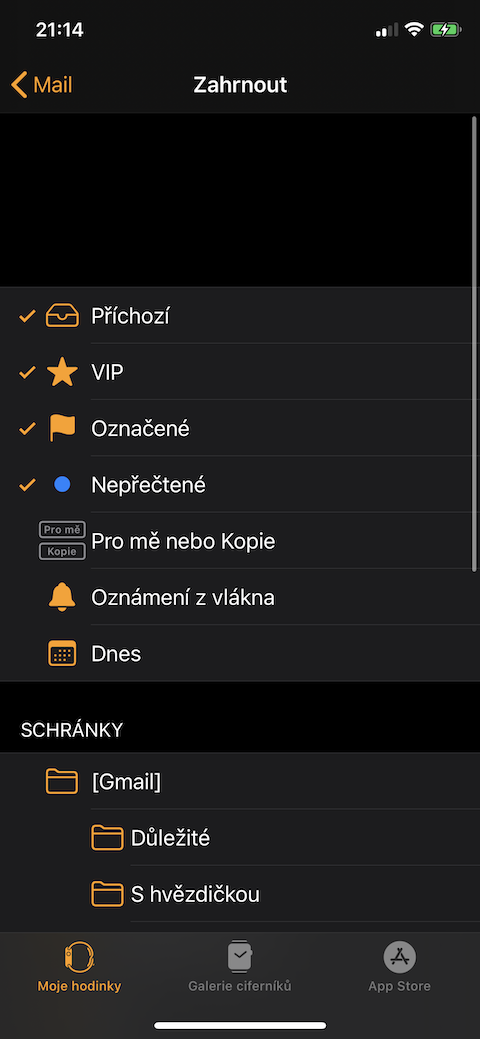
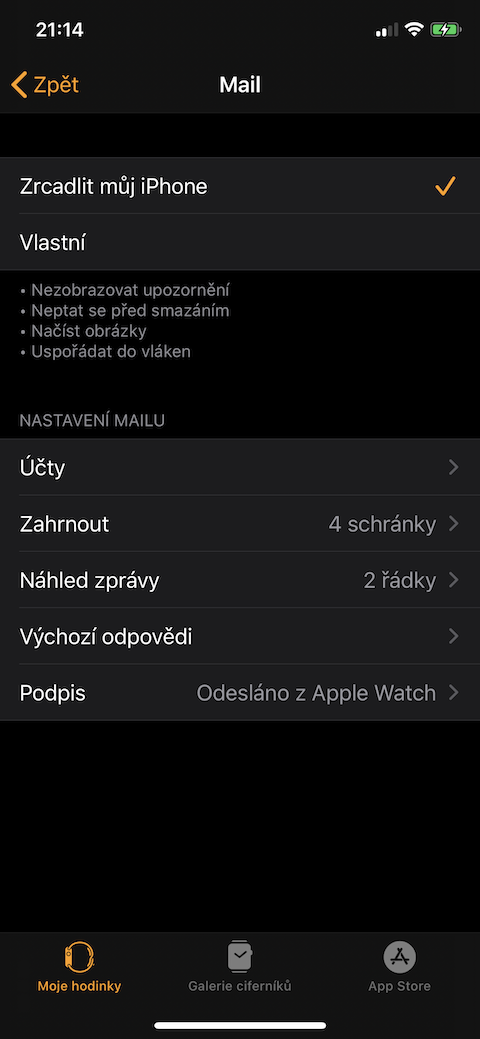


































Rozsvícení korunkou nejde na Watch S1
O tom měření ve vteřinových intervalech jsem nevěděl … díky za tip ;-)
Jj … ono je to docela pěkně popsané i v návodu, ale kdo to takto do podrobna študuje, že… :D
https://support.apple.com/cs-cz/HT204666#sensors
To rozsvícení korunkou se musí někde aktivovat ?
Mě se to nedaří na 4 44 mm sérii
Mam stejnou verzi i velikost jako ty a funguje mne to. Nic jsem nenastavoval…
Tak jsem možná jenom přespříliš nešikovný 😂